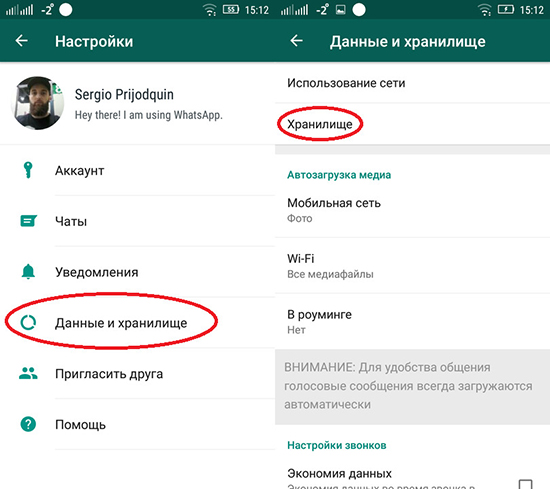Хранилище в ватсапе заполнено что делать если
[Solved] Хранилище заполнено — WhatsApp перестает работать
Поскольку сотни чатов и групповых медиафайлов накапливаются, WhatsApp быстро начинает занимать больше места, чем ожидалось. И в конечном итоге он перестает работать, ссылаясь на то, что на вашем устройстве недостаточно места. Итак, что делать в этом случае? Что ж, вот краткое руководство по как исправить проблему переполнения хранилища в WhatsApp.
Как исправить переполнение хранилища — WhatsApp перестает работать
Когда память вашего телефона заполнена или почти заполнена, очень вероятно, что будут появляться признаки заикания и задержки. Кроме того, некоторые приложения могут временно перестать работать правильно. В случае с WhatsApp вы можете постоянно получать всплывающие окна с сообщением «WhatsApp перестал работать», когда приложение вылетает в фоновом режиме.
Теперь вы должны знать, что именно съедает ваше хранилище. Если это не файлы, вы должны проверить пространство, занимаемое приложениями на вашем устройстве, особенно WhatsApp, поскольку для многих это основное приложение для текстовых сообщений. Этих ежедневных доз сообщений с фотографиями и видео достаточно, чтобы нанести ущерб хранилищу.
Также прочтите: Как перестать показывать изображения и видео WhatsApp в галерее
Если WhatsApp душит ваш телефон, вы можете использовать его встроенную функцию детального хранения, чтобы проанализировать и соответственно освободить место, как указано ниже. Это, вероятно, решит проблему переполнения хранилища WhatsApp на вашем телефоне.
Действия по устранению проблемы с заполнением хранилища WhatsApp на Android и iOS
1] Открыть Приложение WhatsApp на вашем телефоне. Обратите внимание, что шаги более или менее похожи для Android и iOS.
2] Коснитесь меню с тремя точками в правом верхнем углу и выберите Настройки.
3] Теперь отправляйтесь в Использование данных и хранилища > Использование хранилища.
4] Здесь вы увидите список чатов и групповых бесед, классифицированных в соответствии с объемом памяти, который они занимают на вашем телефоне.
5] Щелкните любой контакт или группу, чтобы просмотреть подробную разбивку по типам файлов и занимаемому ими пространству.
6] Нажмите на Освободить место для хранения и выберите фотографии, видео, аудиосообщения и документы, которые вы хотите удалить. После этого коснитесь Удалить элементы. Подтвердите при появлении запроса.
Выбранные видео, изображения и мультимедийные файлы теперь будут безвозвратно удалены с вашего телефона, освобождая место для нормальной работы WhatsApp и других приложений.
Вам также может понравиться: Как освободить облачное хранилище Google Фото
Советы по ограничению использования хранилища WhatsApp
Помимо освобождения места, вы можете следовать некоторым советам по ограничению использования хранилища WhatsApp на вашем телефоне, упомянутым ниже.
1. Отключите функцию автоматической загрузки
По умолчанию WhatsApp автоматически загружает фотографии и видео через Wi-Fi и мобильные данные, чтобы предоставить вам быстрый доступ к файлам вместе с сообщениями. Однако это не только съедает пропускную способность вашего интернета, но и со временем покрывает огромное пространство.
Поэтому рекомендуется отключить функцию автоматической загрузки, по крайней мере, для видео. Для этого откройте WhatsApp и перейдите в Настройки> Данные и использование хранилища> Автозагрузка мультимедиа. Здесь измените настройки автоматической загрузки на «Нет» или «Только фотографии».
Также прочтите: Как сохранить использование мобильных данных в WhatsApp
2. Регулярно очищайте групповые чаты и разговоры в WhatsApp.
Вы должны регулярно очищать старые, неважные разговоры и групповые чаты в WhatsApp. Примерно каждые две недели пролистывайте чаты и удаляйте те, которые вам больше не нужны.
Если вы состоите в нескольких группах, откройте групповой чат, коснитесь Больше в меню и нажмите Очистить чат. Хотите сохранить важные сообщения? Пометьте их, и они не будут удалены даже после очистки чата, если вы вручную не выберете опцию «Удалить помеченные сообщения».
Заключение
Речь шла о том, как исправить проблему, из-за которой WhatsApp перестал работать, очистив место для хранения. Если это не сработает, вы можете попробовать очистить кеш и данные из настроек, но сначала обязательно сделайте резервную копию своих чатов. Не стесняйтесь задавать любые сомнения или вопросы в комментариях ниже.
Также прочтите- Скрыть фото и видео, которые вы получаете в WhatsApp
WhatsApp забивает память телефона — как её освободить?
Постоянное использование WhatsApp приводит к тому, что значительную часть памяти телефона будут занимать фотографии, видео и документы, которые пользователю присылают через мессенджер.
Эксперт рассказывает, как и почему WhatsApp забивает память смартфона, а также как с этим бороться.
Как и почему WhatsApp забивает память телефона?
Не все пользователи WhatsApp знают, что все изображения и видеофайлы, присланные через мессенджер, в дальнейшем можно просматривать в галерее телефона. Это происходит потому, что все файлы скачиваются автоматически, чтобы обеспечить пользователю быстрый доступ к ним.
Изменить эту функцию можно только в настройках приложения. В этом случае файлы не будут скачиваться автоматически, но при нажатии они все равно будут сохраняться в памяти смартфона.
Что делать, если WhatsApp забивает память телефона?
Проблема недостатка свободного места на телефоне становится актуальной, если пользователь часто получает файлы через WhatsApp. Чтобы отменить их автоматическое скачивание, необходимо сделать следующее:
Здесь можно отменить автозагрузку изображений, видео и аудиофайлов, а также документов.
Как быстро удалить ненужные файлы WhatsApp?
Если на телефоне много ненужных изображений и видео, которые занимают память, их можно быстро удалить в настройках приложения. Для этого необходимо:
Сверху у каждого файла будет указан его размер, а значит пользователь сможет удалить только крупные файлы, которые занимают больше всего места. Кроме того, можно установить сортировку файлов по размеру или новизне, нажав на значок сортировки в правом верхнем углу экрана.
Аналогичные действия можно проделать через любой диспетчер файлов, где нужно найти папку WhatsApp, а затем перейти в Media, где будут другие папки с загруженными на телефон файлами. Их можно удалить оттуда.
Если вы нашли ошибку, пожалуйста, выделите фрагмент текста и нажмите Ctrl+Enter.
Очистка, отключение и восстановление хранилища WhatsApp
Пользователи мессенджера регулярно натыкаются на проблему связанную с забитой памятью устройства. Это происходит, когда хранилище переполняется полученными сообщениями, медиафайлами и фотографиями. Что в свою очередь не позволяет загружать и открывать полученные сообщения. Для избавления от лишних данных придётся перейти в хранилище, и избавиться от устаревшей информации.
Что такое хранилище WhatsApp
Хранилищем называют кэш ватсапа, который располагается в памяти устройства. Он хранит в себе принятые гифки, сообщения, голосовые послания и медиафайлы. Когда хранилище заполнено, нарушается нормальное функционирование приложения.
Данная опция необходима для фильтрации конкретных сообщений и чатов, если их нельзя удалять, но они мешаются ‘под ногами’. В хранилище они будут лежать отдельно.
Главным преимуществом хранилища является то, что оно позволяет переносить беседы в неограниченных количествах. И избавляет пользователя от всплывающих оповещений о принятых посланиях, документах и входящих звонках. Со всеми принятыми посланиями можно ознакомиться в любой момент времени.
Никто из участников беседы не узнает, что чат отправился на хранение. Так как подобные чаты, никак не маркируются, и собеседники не получают соответствующих уведомлений.
Как зайти в хранилище Вацап
Чтобы войти в хранилище ватсап на айфоне, необходимо:
Вход с устройства работающего на android:
В данном разделе, можно ознакомиться с содержащейся внутри информацией, увидеть сколько весят все чаты. И каков вес отдельных объектов пересланных собеседниками.
Почему нужно чистить Ватсап
Место в памяти гаджета, имеет одно неприятное свойство — оно заканчивается. И объём внутреннего хранилища не имеет значения. Однажды наступает момент, когда хранилище забито до верха. Накопленный мусор оказывает влияние на производительность смартфона. И от большей части бесполезной информации можно избавиться абсолютно безболезненно.
Ещё, удаление полученного хлама нужно производить и в профилактических целях. Это повысит производительность и скорость работы гаджета. Если пользователь ежедневно пользуется ватсапом, чистку стоит делать один раз в месяц. При редком использовании, достаточно одного раза в 3-4 месяца.
Признаки того, что пора освобождать место:
Как очистить хранилище, если оно заполнено
Сохранённая информация в памяти телефона, позволяет просматривать содержимое бесед, находясь в режиме оффлайн. Когда память засоряется массой ненужных файлов, необходимо произвести чистку, и избавиться от мусора.
Важные файлы, рекомендовано, перенести с помощью проводника на компьютер или внешнюю память гаджета. Необходимо во внутренней памяти открыть папку ватсап и открыть её. Среди списка файлов выбираются важные документы с сообщениями, медиавложениями и голосовыми посланиями. Затем, перемещаются на ПК или на флешку.
После переноса, начинается процесс очистки хранилища.
На Андроиде
Чтобы очистить ватсап на андроиде, нужно:
Медиасодержимое удалиться, а текстовые сообщения останутся.
Для очистки, необязательно входить в кэш, достаточно перейти в чаты и кликнуть по иконке поиска. В появившихся надписях по поисковой строчкой, выбрать фото, гиф, видео, ссылки и прочее. Кликнуть по выбранному файлу, затем — по трём точкам находящимся в верхней части экрана. Нажать ‘Удалить’, можно выполнить удаление в ‘Данном чате’. Подтвердить происходящее нажав на ‘Удаление у меня’.
Существует радикальная очистка данных, которая применима для большого количества контактов. И позволяет убрать всё в два клика. Минус этого способа — удалится всё, и медиаданные, и сообщения, и информация аккаунта. После него, нужно будет заново проходить верификацию по номеру, загружать фото на аватар, указывать личные сведения.
Как сделать: открыть настройки гаджета, и зайти в раздел с приложениями. Из открывшегося списка выбрать вацап, и тапнуть по строке ‘Очистить/удалить данные’. Нажать подтверждение.
На Айфоне
Чтобы убрать чат из хранилища на айфоне, необходимо перейти в управление или через вкладку с чатами.
Удаление через настройки мессенджера:
Очистка через строку поиска:
Настройка хранилища на SD карту
Данная опция для разных операционных систем настраивается по-разному.
Перенос на sd карту для андроид:
Таким образом, данные начнут сохраняться на внешней памяти устройства.
Перенос файлов осуществим и с помощью проводника:
Благодаря этому, информация перенесётся на внешний накопитель, а место во внутреннем накопителе освободиться.
На системе ios,данные необходимо переправить в виртуальное хранилище: запустить приложение, кликнуть по трём точкам, и войти в настройки. В разделе открыть пункт с беседами и нажать на ‘Резервная копия’. Подтвердить решение.
Также можно воспользоваться сторонними приложениями, которые доступны для скачивания в официальных магазинах. И распространяются на бесплатной основе. Принцип работы у них схожий: скачанное приложение запускается на устройстве, нажимается кнопка начала сканирования.
В появившемся списке отыскивается папка мессенджера, кликается её изображение. В новом меню выбирается строка с надписью ‘Переместить в’. Указывается пункт перемещения, и всё.
Как отключить хранилище Ватсап
Когда отсутствует желание проводить регулярную чистку хранилища вручную от накопившегося медиаконтента, то выполняется отключение автоматической загрузки. Чтобы отключить хранилище в ватсап, нужно:
Медиафайлы, больше подгружаться не будут, но сообщения по-прежнему будут сохраняться. Поэтому необходимо самостоятельно проводить ‘ревизию’ накопленных посланий. Иначе они заполнят всё свободное пространство, и в работе мессенджера будут наблюдаться сбои.
Как вытащить файлы из хранилища
Чтобы посмотреть фото или прочитать сообщение, выбирается беседа с содержащимся файлом. Затем нужно нажать на имя собеседника или название беседы, и делается переход в медиа.
В появившемся списке находится искомый файл. Когда объект найден, нужно кликнуть на него, потом — на три точке в верхней части экрана. В контекстном меню выбирается строка ‘Показать в чате’. Беседа откроется на сообщении где находиться вложенный файл. Для пересылки объекта, можно применить опцию ‘Поделиться’, которая вызывается нажатием на три точки.
Регулярно создаваемые резервные копии, помогут восстановить хранилище ватсап. Опция активируется в настройках приложения или через вкладку ‘Чаты’.
Через беседы: открывается приложение, нажимается вкладка с беседами, кликается иконка с троеточием. В контекстном меню выбирается строка ‘Чаты’. В новом окне тапается строка с резервной копией. В блоке облачного хранилища, выбирается строка ‘Резервное копирование’ и в списке устанавливается период создания копий.
Через настройки ватсапа: на главном меню кликается значок с тремя точками, затем переход в настройки, пункт ‘Чаты’, и проходиться путь указанный выше.
Такими не хитрыми методами, пользователь сможет отыскать хранилище на собственном устройстве. Полностью или выборочно очистить его от лишней информации. Также сможет перенести сведения из внутренней памяти гаджета на внешний носитель данных Или отключить сохранение медиаданных.
Как очистить данные и файлы в Whatsapp на Android
Ватсап бережно хранит все, что вам присылают. Все медиаданные – картинки, гифки, фотографии,аудиосообщения и другие файлы – заполняют хранилище телефона. И со временем мессенджер раздувается до гигантских размеров. Смартфон начинает зависать, глючить, очень медленно работать, вы не можете открыть нужную информацию. Свободного пространства практически не остается, и приходит пора очистить хранилище в WhatsApp от ненужной информации и неиспользуемых файлов.
Зачем чистить Ватсап
Все полученные сообщения, фотографии, голосовые записи, музыкальные треки хранятся во внутренней памяти мессенджера. Ненужные файлы, которые вам заботливо отправляют абоненты, могут занимать несколько гигабайт. У вас больше не остается свободного пространства и это становится настоящей проблемой.
Забитый смартфон выдает ошибки, не загружает новую информацию. Устранить эту проблему можно чисткой хранилища.
Всю лишнюю информацию можно удалить за несколько минут и освободить пространство Ватсап. Как часто выполнять очистку? Это зависит только от того, насколько быстро заполняется память смартфона.

Способы очистки на Андроид
Ваше хранилище Ватсап заполнено фотографиями, файлами, видеоконтентом, все это больше вам не нужно. Потребуется выполнить несколько простых действий, чтобы удалить все, что больше не используется. Нужно выполнить все правильно, чтобы стереть информацию из внутреннего хранилища мессенджера.
Можно использовать инструменты, которые есть в меню Андроид, чтобы вручную удалить неиспользуемые изображения и видео. Также можно очистить или удалить все лишние чаты с медиафайлами прямо из мессенджера.
Рассмотрим доступные опции и порядок очистки подробно.
Через сам мессенджер
Зайдите в меню мессенджера Ватсап и выполните несколько простых действий:
Если скопилось очень много информации, то удаление может занять несколько минут. Дождитесь окончания процесса полного удаления медиафайлов, иначе процесс очищения памяти придется повторить.
Через настройки смартфона
Современные смартфоны под управлением Андроид имеют удобную функцию для удаления ненужных медиафайлов. Получить доступ к файлам можно через встроенный проводник.
Если вы не нашли эту функцию, то скачайте любой файловый менеджер в Google Play. С помощью него у вас появится доступ ко всем файлам системы. Вся информация Ватсап складируется во внутренней памяти смартфона и именно туда вам нужно попасть, чтобы удалить все лишние медиаданные.
Теперь вы знаете, как почистить Ватсап на Андроид. Смело стирайте все ненужное, так вы разгрузите память и ускорите работу телефона. Вы удивитесь, сколько тут хранится файлов, о которых вы давно забыли. Нужные файлы можно сохранить в облачный сервис или на съемный накопитель.
Порядок очистки
Начать очистку хранилища можно с очистки чатов. Вы можете зайти в чаты и удалить ненужные диалоги и медиафайлы. Почистить можно отдельные чаты или сразу все диалоги. У вас сразу появится свободное пространство после того, как вы уберете с устройства хранящиеся стикеры, гифки, голосовые сообщения, объемные файлы, видео, полученные картинки.
Одним кликом на Андроиде вы может удалить навсегда все неактуальные диалоги и сотни переписок. После того, как все лишнее стерто, надо очистить внутреннее хранилище.
Для этого мы в настройках смартфона выбираем “Данные и хранилища” и стираем всю лишнюю информацию из памяти. Выберите “Освободить место” и вы сразу увидите сколько свободного пространства образовалось на телефоне.
Следующий шаг — очистите все звонки, совершенные из мессенджера. Для этого выберите нужный раздел в WhatsApp и нажмите кнопку “Изменить” или “Править”. Поставьте галочки напротив нужных пунктов и удалите.
И последнее — сразу настройте функцию автосохранения в мессенджере или вовсе уберите автоматическое сохранение всех медиафайлов. В этом случае вам не придется регулярно очищать память смартфона.
Удаление чатов
Рассмотрим подробно, как убрать все ненужные чаты с вашего устройства.
Есть возможность одной кнопкой стереть все переписки: для этого зайдите в Настройки – нажмите три точки – затем “Все чаты” – и “Удалить все”.
Таким вы быстро удалите со смартфона все ненужные переписки. Это очень удобно, когда надо удалить сразу много.

Удаление медиафайлов
Ватсап позволяет собрать до 256 человек в одном чате. При таких объемах общения очень быстро у нас скапливается много самых различных медиафайлов, которые занимают слишком много места. Как очистить память Ватсап на Андроид от накопившихся фото, видео, голосовых сообщений и другой информации?
Если нужно удалить только медиафайлы, то удобно сделать это через настройки смартфона. Здесь есть вкладка “Данные и хранилище”. Просмотрите все диалоги и удалите медиафайлы, которые вам не нужны.
Этот способ поможет убрать лишние файлы и сохранить всю нужную переписку. Вы видите текстовую информацию, которая есть в чате, и отдельно хранящиеся файлы.
Очистка истории
После того как вы удалили все чаты и ненужные медиафайлы из WhatsApp, они могут храниться во внутреннем хранилище телефона. Для этого необходимо удалить лишние файлы из вкладки “Данные и хранилище”. После полной очистки обязательно перезагрузите телефон, так как часть информации хранится в кешированном виде.
Со своего смартфона вы можете стереть только принятые медиафайлы и сообщения. Дистанционно удалить уже отправленные файлы можно, только если с момента отправки прошло не более 7 минут. В данном случае кликните “Стереть все” и информация пропадет.
Удаление кэша
Почистить кеш смартфона – это значит убрать с устройства всю неиспользуемую информацию. Видеозаписи, картинки, диалоги, мемы съедают много свободного пространства и очень тормозят работу гаджета. Если файлы не несут для вас никакой ценности, то обязательно сотрите их, освободите место для новых медиафайлов. На наших телефонах быстро скапливается много лишней информации.
После того, как все лишнее стерто из мессенджера и из памяти устройства, перезагрузите телефон. Это необходимо, так как некоторая информация в чатах хранится в кэшированном виде.
Чистка резервной копии
Резервное копирование нужно пользователям, чтобы восстановить необходимую информацию. Запускается резервное копирование с той периодичностью, которую установил владелец смартфона. Это очень полезная функция, но вся копируемая информация занимает много места и часто возникает необходимость ее удалить. Очистить резервное копирование можно самостоятельно.
Схема очистки резервной копии мессенджера:
Вы всегда можете отключить резервное копирование, если хотите сохранить конфиденциальность или эта функция вам просто не нужна. Настроить это можно в настройках мессенджера во вкладке “Чаты”. Кликните по строчке “Резервная копия чатов” и из списка выберите “Никогда”, информация больше не будет дублироваться.
Настройка автосохранения в WhatsApp
Вы можете самостоятельно настраивать, какие файлы будут сохраняться, а какие нет. Это можно сделать в меню телефона. Выберите вкладку “Данные и устройства” и активируйте экономию данных. Если во вкладке “Автозагрузка медиа” убрать все галочки, то файлы больше не станут автоматически сохраняться на устройстве.
Как часто стоит очищать мессенджер? Это зависит от того, насколько активно вы используете WhatsApp. Активным пользователям стоит стирать всю ненужную информацию примерно раз в месяц.
Что делать, если WhatsApp на Android занимает много места
Содержание
Содержание
Тысячи фоток, голосовых сообщений, гифок — и вот уже WhatsApp занимает половину памяти телефона. Особенно критично, если у вас все свободное пространство забито личными файлами, удалить которые нет возможности. Как почистить память от файлов и хвостов WhatsApp на Android?
Очистка через сам WhatsApp
По умолчанию в WhatsApp активирована автозагрузка всех медиафайлов. Это означает, что картинки, музыка, анимации и многое другое автоматически сохраняются в памяти смартфона. С одной стороны это позволяет получить доступ к контенту даже оффлайн. С другой — масса ненужных файлов засоряют ценное пространство.
Если вам необходимо сохранить нужные файлы перед удалением, перенесите их вручную через проводник на карту памяти. Для этого во внутренней памяти пройдите по пути WhatsApp –> Media. Здесь аудио, документы, картинки, видео и голосовые сообщения будут распределены по отельным папкам с соответствующими названиями на английском. Отметьте нужное и скопируйте на карту памяти.
Как только вся важная информация перенесена, можно приступать к очистке:
1. На главном экране Whatsapp в правой верхней части кликните по изображению с тремя точками. Выберите раздел «Настройки».
2. Перейдите в пункт меню «Данные и хранилище». Далее — в подпункт «Хранилище». Здесь же вы можете посмотреть, сколько всего занимают данные приложения.
3. В списке вы увидите всех пользователей, с которыми когда-либо переписывались. Интерфейс позволяет удалить данные для каждого отдельного контакта. Для этого кликните по нему и нажмите в нижней части кнопку «Освободить место». Далее можно выбрать, что конкретно будет удалено и сколько памяти занимает каждая категория.
4. Таким образом, вы можете стереть все медиафайлы, но при этом оставить переписку с конкретным человеком. Остается только подтвердить действия.
Все ранее сохраненные файлы будут полностью удалены из памяти, поэтому в папке WhatsApp на системной памяти вы их не найдете. Этот способ поможет очистить память от лишнего мусора.
Радикальная чистка содержимого
Если у вас сотни контактов, а проводить для каждого чистку ручным способом нет времени и желания, можно удалить все данные через меню приложений на вашем смартфоне. Недостаток этого метода – он удаляет и всю информацию об аккаунте. Вам придется заново подтверждать номер, придумывать имя, ставить аватарку и так далее. Если для вас это не проблема, то проделайте несколько простых действий:
1. Зайдите в настройки телефона и найдите раздел «Все приложения» или аналогичный.
2. В списке выберите WhatsApp и кликните на «Очистить» или «Удалить данные» в зависимости от версии Android.
3. Подтвердите удаление.
Помните, что этот метод полностью откатывает приложение, поэтому авторизацию придется проходить заново.
Избавляемся от проблемы раз и навсегда
Если не хотите регулярно чистить память смартфона от различного медиаконтента, сохраненного в WhatsApp, то просто отключите автоматическую загрузку. Сделать это также можно через стандартный интерфейс приложения:
1. Перейдите в настройки приложения через иконку троеточия и зайдите в раздел «Данные и хранилище».
2. В блоке «Автозагрузка» отключите подгрузку файлов через мобильную сеть, Wi-Fi и роуминг. Для этого в каждом пункте нужно убрать все галочки, как это показано на изображении ниже.
После этого WhatsApp не будет сохранять в память телефона аудио, фото, видео и документы. Однако переписку придется удалять самостоятельно, если она начнет занимать слишком много места.
Обратите внимание, что перенаправить сохранение контента на карту памяти невозможно. Разработчики заявляют, что проблема в ограничениях ОС Android, поэтому всегда по умолчанию папки с медиа от WhatsApp будут создаваться на встроенной памяти гаджета. Вы можете либо чистить их, либо полностью отключить подгрузку файлов.